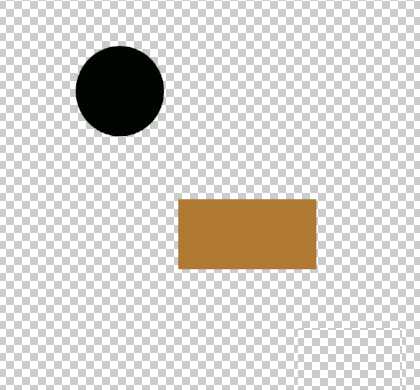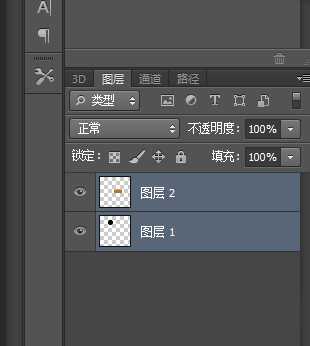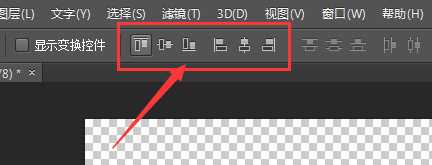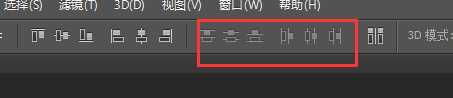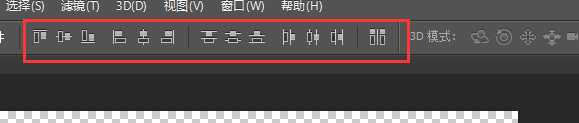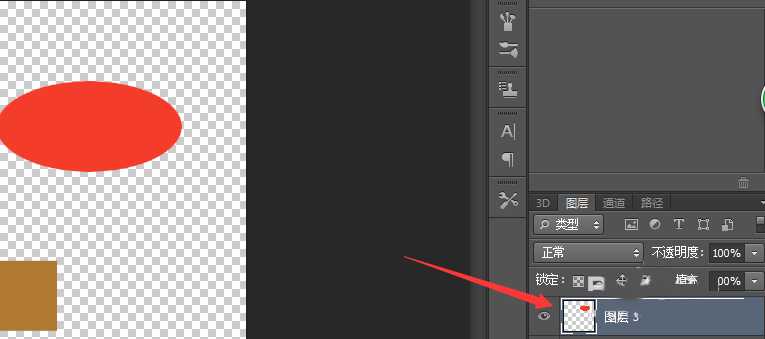大家看到这个移动工具的使用肯定会有疑问?移动工具还用讲嘛?直接拖动鼠标就可以了呀。但是,移动工具也是比较强大的。现在为大家一一讲解移动工具的一些功能的使用。
步骤:
1、先介绍几个快捷键,Alt+delete填充前景色,Ctrl+delete,填充背景色。
新建一个透明图层,设置两个图形。但是点击移动工具我们发现移动工具的功能都未被激活。这里激活他们我们需要满足什么条件呢?
2、我们在右边图层这个位置,按shift选中连个图层。选中之后,我们再看功能选区,已经被激活了。这个时候我们就可以对图层进行操作了。
3、这些有什么功能是起到什么作用呢?一个一个预览过去,我们可以看到他们就像Word文档中对文字的操作,“顶对齐,垂直居中对齐,底对齐,左对齐,水平居中对齐,右对齐”。然而,我们看到,在这些已经激活的右边还有未被激活的功能。这些移动功能该满足什么条件才能激活呢?
4、我们再新建一个图层,制作一个椭圆的图形。在右边,按shift选中三个图层。再看上面的功能区,这时我们看到全部功能已经激活了。这里的激活的要求就是需要三个以上的图层。这些功能拖动鼠标就可以预览,这里就不一一说明了
5、另外,在最左侧这个位置有一个自动选择功能。它的作用就是我们拖动图片的时候就可以选中图层。这就方便了我们知道点击图片时候选择的是哪一个图层
以上就是PS移动工具的一些功能的使用详解,现在大家是不是已经了解了,希望这篇文章能对大家有所帮助!
相关阅读:
PS移动工具的具体属性详解
PS内容感知移动工具使用方法介绍
Ps的移动工具怎样使用?PS选项栏的工具使用方法介绍
广告合作:本站广告合作请联系QQ:858582 申请时备注:广告合作(否则不回)
免责声明:本站资源来自互联网收集,仅供用于学习和交流,请遵循相关法律法规,本站一切资源不代表本站立场,如有侵权、后门、不妥请联系本站删除!
免责声明:本站资源来自互联网收集,仅供用于学习和交流,请遵循相关法律法规,本站一切资源不代表本站立场,如有侵权、后门、不妥请联系本站删除!
暂无评论...
更新日志
2024年11月25日
2024年11月25日
- 凤飞飞《我们的主题曲》飞跃制作[正版原抓WAV+CUE]
- 刘嘉亮《亮情歌2》[WAV+CUE][1G]
- 红馆40·谭咏麟《歌者恋歌浓情30年演唱会》3CD[低速原抓WAV+CUE][1.8G]
- 刘纬武《睡眠宝宝竖琴童谣 吉卜力工作室 白噪音安抚》[320K/MP3][193.25MB]
- 【轻音乐】曼托凡尼乐团《精选辑》2CD.1998[FLAC+CUE整轨]
- 邝美云《心中有爱》1989年香港DMIJP版1MTO东芝首版[WAV+CUE]
- 群星《情叹-发烧女声DSD》天籁女声发烧碟[WAV+CUE]
- 刘纬武《睡眠宝宝竖琴童谣 吉卜力工作室 白噪音安抚》[FLAC/分轨][748.03MB]
- 理想混蛋《Origin Sessions》[320K/MP3][37.47MB]
- 公馆青少年《我其实一点都不酷》[320K/MP3][78.78MB]
- 群星《情叹-发烧男声DSD》最值得珍藏的完美男声[WAV+CUE]
- 群星《国韵飘香·贵妃醉酒HQCD黑胶王》2CD[WAV]
- 卫兰《DAUGHTER》【低速原抓WAV+CUE】
- 公馆青少年《我其实一点都不酷》[FLAC/分轨][398.22MB]
- ZWEI《迟暮的花 (Explicit)》[320K/MP3][57.16MB]